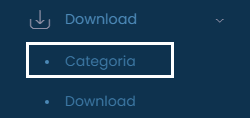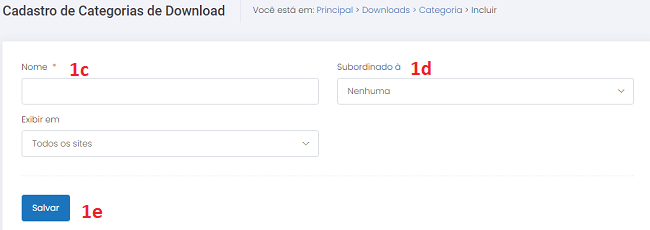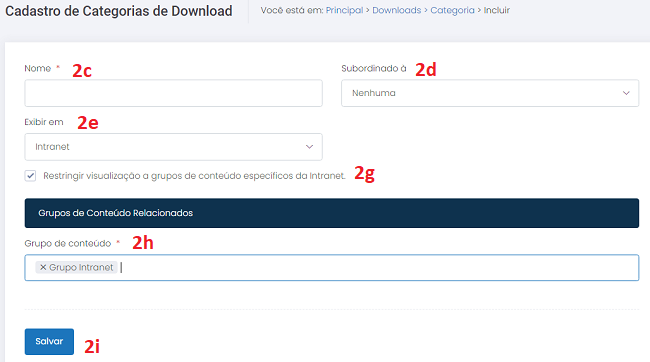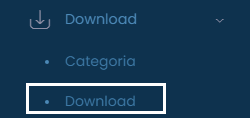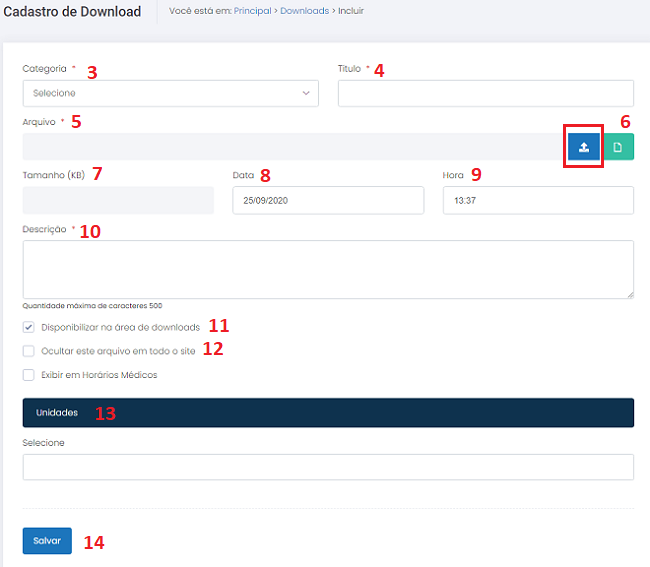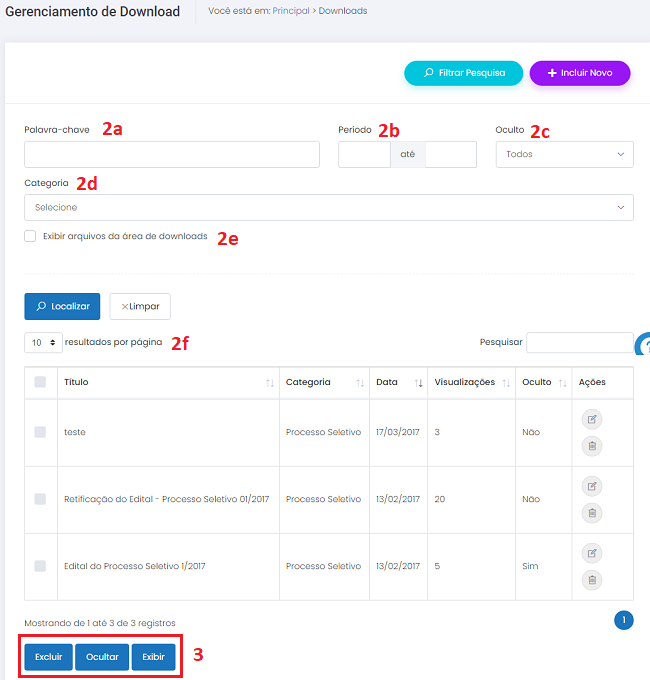Mudanças entre as edições de "Download"
| (12 revisões intermediárias pelo mesmo usuário não estão sendo mostradas) | |||
| Linha 98: | Linha 98: | ||
# Selecione a opção CATEGORIA no módulo DOWNLOAD para visualizar a tela de gerenciamento de registros; | # Selecione a opção CATEGORIA no módulo DOWNLOAD para visualizar a tela de gerenciamento de registros; | ||
# Clique sobre o botão [[Arquivo:editar.jpg]] referente ao registro de seu interesse; | # Clique sobre o botão [[Arquivo:editar.jpg]] referente ao registro de seu interesse; | ||
| − | # Na tela de cadastros é possível alterar '''Nome da Categoria''', ''' | + | # Na tela de cadastros é possível alterar '''Nome da Categoria''', '''Subordinado à''' e '''Exibir em''' e redefinir os grupos de conteúdo; |
# Clique no botão [[Arquivo:salvar.jpg]] para concluir a operação; | # Clique no botão [[Arquivo:salvar.jpg]] para concluir a operação; | ||
# Para cancelar a operação, selecione qualquer opção no menu do CMS. | # Para cancelar a operação, selecione qualquer opção no menu do CMS. | ||
| Linha 152: | Linha 152: | ||
# Selecione a opção CATEGORIA no módulo DOWNLOAD para visualizar a tela de gerenciamento de registros; | # Selecione a opção CATEGORIA no módulo DOWNLOAD para visualizar a tela de gerenciamento de registros; | ||
| − | # Para localizar os registros, preencha o filtro | + | # Para localizar os registros, preencha o filtro "Pesquisar" com a descrição completa ou com parte do nome utilizado para cadastrar a CATEGORIA desejada. A seleção do registro será feita automaticamente. A pesquisa também pode ser feita ao clicar no botão [[Arquivo:Filtrar pesquisa.jpg]], preencher o campo “Palavra-chave” e acionar o botão [[Arquivo:localizar.jpg]]; |
# No filtro [[Arquivo:resultados.jpg]], defina o número de registros que serão exibidos por página; | # No filtro [[Arquivo:resultados.jpg]], defina o número de registros que serão exibidos por página; | ||
| − | # | + | # Serão exibidas as CATEGORIAS que passaram pelos filtros realizados. Caso não tenha sido ativado nenhum filtro, serão exibidas todas as CATEGORIAS cadastradas no sistema em ordem alfabética; |
# Para cancelar o gerenciamento de CATEGORIAS, selecione qualquer opção no menu do CMS. | # Para cancelar o gerenciamento de CATEGORIAS, selecione qualquer opção no menu do CMS. | ||
| − | |||
=== Recomendações === | === Recomendações === | ||
| Linha 175: | Linha 174: | ||
Disponibilizar | Disponibilizar | ||
| − | arquivos para livre transferência (DOWNLOAD), como editais | + | arquivos para livre transferência (DOWNLOAD), como editais, atas, entre outros, e facilitar o acesso da |
| − | |||
população a esses documentos. | população a esses documentos. | ||
| − | |||
=== Relacionamento com a área pública e demais entidades === | === Relacionamento com a área pública e demais entidades === | ||
| Linha 198: | Linha 195: | ||
| − | [[Arquivo: | + | [[Arquivo:Downloaddow.png|commoldura|nenhum]] |
| − | |||
==== Como incluir os dados ==== | ==== Como incluir os dados ==== | ||
| Linha 207: | Linha 203: | ||
# '''Categoria''': clique sobre o botão [[Arquivo:setabaixo.jpg]] para selecionar uma das CATEGORIAS exibidas; | # '''Categoria''': clique sobre o botão [[Arquivo:setabaixo.jpg]] para selecionar uma das CATEGORIAS exibidas; | ||
# '''Título:''' digite o nome do arquivo de DOWNLOAD respeitando o limite de 100 caracteres; | # '''Título:''' digite o nome do arquivo de DOWNLOAD respeitando o limite de 100 caracteres; | ||
| − | # ''' | + | # '''Arquivo:''' clique sobre o botão [[Arquivo:Lupa.jpg]] e em seguida, na ''pop-up'' que se abrirá automaticamente, selecione o arquivo a ser inserido na base de dados do sistema; |
| − | # ''' | + | # '''Ver arquivo:''' clique no ícone [[Arquivo:visu.jpg]] para visualizar como o arquivo será exibido no site público; |
| − | # '''Tamanho – kb:''' o campo será automaticamente preenchido pelo sistema assim que o arquivo de DOWNLOAD for inserido em ''' | + | # '''Tamanho – kb:''' o campo será automaticamente preenchido pelo sistema assim que o arquivo de DOWNLOAD for inserido em '''Arquivo'''; |
| − | # '''Data:''' preencha o campo com a data (válida) de criação do arquivo ou clique no | + | # '''Data:''' preencha o campo com a data (válida) de criação do arquivo ou clique no campo para selecionar o período; |
# '''Hora:''' preencha o campo a hora (válida) de criação do arquivo; | # '''Hora:''' preencha o campo a hora (válida) de criação do arquivo; | ||
# '''Descrição:''' insira a descrição do arquivo respeitando o limite de 300 caracteres; | # '''Descrição:''' insira a descrição do arquivo respeitando o limite de 300 caracteres; | ||
| − | # '''Disponibilizar na área de downloads:''' | + | # '''Disponibilizar na área de downloads:''' marque ou desmarque esta opção para exibir ou não os arquivos de DOWNLOAD numa área específica do site público; |
# '''Ocultar este arquivo em todo o site:''' marque ou desmarque esta opção para ocultar ou exibir os arquivos de DOWNLOAD tanto na área específica do site público quanto para exibi-los como anexo às matérias; | # '''Ocultar este arquivo em todo o site:''' marque ou desmarque esta opção para ocultar ou exibir os arquivos de DOWNLOAD tanto na área específica do site público quanto para exibi-los como anexo às matérias; | ||
| + | # '''Unidades:''' digite parte do nome ou o nome completo da unidade que deseja relacionar ao arquivo cadastrado. Para excluir uma unidade, clique no X ao lado do nome dela; | ||
# Para encerrar a operação, clique em [[Arquivo:salvar.jpg]]; | # Para encerrar a operação, clique em [[Arquivo:salvar.jpg]]; | ||
# Para cancelar a operação, selecione qualquer opção no menu do CMS. | # Para cancelar a operação, selecione qualquer opção no menu do CMS. | ||
| − | [[Arquivo: | + | [[Arquivo:Caddownload.png|commoldura|nenhum]] |
| − | |||
==== Condições de erro ==== | ==== Condições de erro ==== | ||
| Linha 245: | Linha 241: | ||
a) Na tela de edição é possível modificar | a) Na tela de edição é possível modificar | ||
| − | as seguintes informações: '''Categoria, Título, | + | as seguintes informações: '''Categoria, Título, Arquivo, Data, Hora, Descrição, Disponibilizar na área de downloads, Ocultar este arquivo em todo o site''' e '''Unidades'''; |
| − | |||
| − | b) | + | b) O campo''' Tamanho – kb '''é preenchido automaticamente após a inserção do arquivo em '''Arquivo'''. |
| − | O | ||
| − | campo''' Tamanho – kb '''é preenchido automaticamente após a | ||
| − | inserção do arquivo em ''' | ||
| Linha 258: | Linha 250: | ||
4. Para cancelar a operação, selecione qualquer opção no menu do CMS. | 4. Para cancelar a operação, selecione qualquer opção no menu do CMS. | ||
| − | |||
==== Condições de erro ==== | ==== Condições de erro ==== | ||
| Linha 309: | Linha 300: | ||
1. Selecione a opção DOWNLOAD no módulo DOWNLOAD para visualizar a tela de gerenciamento de registros; | 1. Selecione a opção DOWNLOAD no módulo DOWNLOAD para visualizar a tela de gerenciamento de registros; | ||
| − | 2. Para localizar os registros | + | 2. Para localizar os registros de seu interesse, preencha o filtro “Pesquisar” com a descrição completa ou com parte do nome que foi utilizado para cadastrar o arquivo de DOWNLOAD. A seleção do registro será feita automaticamente. A pesquisa também pode ser feita ao clicar no botão [[Arquivo:Filtrar pesquisa.jpg]] e preencher os campos: |
| − | a) '''Palavra-chave | + | a) '''Palavra-chave:''' preencha o filtro com a descrição completa ou com parte do nome utilizado para cadastrar o arquivo de DOWNLOAD desejado e clique em [[Arquivo:Localizar.jpg]]; |
| − | nome utilizado para cadastrar o arquivo de DOWNLOAD desejado e clique em [[Arquivo: | ||
| − | b) '''Período: | + | b) '''Período:''' digite a data desejada ou clique no campo para selecioná-la e localizar os arquivos de DOWNLOAD de acordo |
| − | '''digite a data desejada | ||
| − | ou | ||
com a data de cadastro; | com a data de cadastro; | ||
| − | c) ''' | + | c) '''Oculto:''' clique neste campo e selecione quais registros deseja visualizar: os ocultos, não ocultos ou todos; |
| − | '''selecione | ||
| − | |||
| − | d) ''' | + | d) '''Categoria:''' selecione entre as CATEGORIAS exibidas aquela que deseja; |
| − | |||
| − | |||
| − | |||
| − | e) ''' | + | e) '''Exibir arquivos da área de downloads:''' marque ou desmarque essa opção para exibir ou não exibir os arquivos na área específica do site público; |
| − | |||
| − | f) '''Resultados''': No filtro [[Arquivo:resultados.jpg]], defina | + | f) '''Resultados por página''': No filtro [[Arquivo:resultados.jpg]], defina o número de registros que será exibido por página; |
| − | o número de registros que será exibido por página; | ||
| − | g) | + | g) Serão exibidos os arquivos de DOWNLOAD que passaram pelos filtros realizados. Caso não tenha sido ativado nenhum filtro, serão exibidos todos os arquivos de DOWNLOAD pela ordem em que foram cadastrados no sistema. Dos mais recentes para os mais antigos. |
| − | exibidos os arquivos de DOWNLOAD que passaram pelos filtros realizados. Caso | ||
| − | não tenha sido ativado nenhum filtro, serão exibidos todos os arquivos de DOWNLOAD | ||
| − | pela ordem em que foram cadastrados no sistema. Dos mais recentes para os mais | ||
| − | antigos. | ||
| Linha 352: | Linha 329: | ||
| − | [[Arquivo: | + | [[Arquivo:Gerdownload.png|commoldura|nenhum]] |
| − | |||
=== Recomendações === | === Recomendações === | ||
Edição atual tal como às 13h54min de 1 de outubro de 2020
Índice
- 1 MÓDULO DOWNLOAD
- 1.1 Introdução
- 1.1.1 Entidade CATEGORIA
- 1.1.2 Objetivo
- 1.1.3 Relacionamento com a área pública e demais entidades
- 1.1.4 Operação INCLUIR
- 1.1.5 Operação EDITAR
- 1.1.6 Operação EXCLUIR
- 1.1.7 Operação GERENCIAR
- 1.1.8 Recomendações
- 1.1.9 Entidade DOWNLOAD
- 1.1.10 Objetivo
- 1.1.11 Relacionamento com a área pública e demais entidades
- 1.1.12 Operação INCLUIR
- 1.1.13 Operação EDITAR
- 1.1.14 Operação EXCLUIR
- 1.1.15 Operação GERENCIAR
- 1.1.16 Recomendações
- 1.1 Introdução
MÓDULO DOWNLOAD
Introdução
O módulo permite ao usuário anônimo de internet obter os arquivos disponibilizados pelo portal. Na área pública, o usuário pode localizar os documentos de seu interesse, por categorias, numa área específica para esta finalidade, ou associado a uma determinada matéria, e fazer a transferência para seu computador ou mídia local. No CMS, o usuário do sistema pode cadastrar até três níveis de categorização e inserir os arquivos. É também pelo CMS que é definido se o arquivo inserido ficará disponível na área para downloads do sítio eletrônico ou somente associado a alguma matéria específica.
Entidade CATEGORIA
Objetivo
Cadastrar diversas CATEGORIAS e utilizá-las para melhor identificar e organizar os arquivos de DOWNLOADS.
Relacionamento com a área pública e demais entidades
A entidade CATEGORIA deve ser associada à entidade DOWNLOAD e ambas serão exibidas junto a cada arquivo disponível para transferência no sítio eletrônico.
Operação INCLUIR
Pré-requisitos
Não há.
1. Para apenas um Portal configurado:
a) Selecione a opção CATEGORIA no módulo DOWNLOAD;
b) Clique no botão ![]() para visualizar a tela de cadastros;
para visualizar a tela de cadastros;
c) Insira o nome da CATEGORIA no campo “Nome” respeitando o limite de 100 caracteres;
d) Caso a categoria criada seja relacionada a outra, selecione o item superior no campo "Subordinado à";
e) Caso esteja habilitado apenas um Portal no gerenciador, clique sobre o botão ![]() para finalizar a inclusão.
para finalizar a inclusão.
2. Para mais de um Portal configurado:
a) Selecione a opção CATEGORIA no módulo DOWNLOAD;
b) Clique no botão ![]() para visualizar a tela de cadastros;
para visualizar a tela de cadastros;
c) Insira o nome da CATEGORIA no campo “Nome” respeitando o limite de 100 caracteres;
d) Caso a categoria criada seja relacionada a outra, selecione o item superior no campo "Subordinado à";
e) Caso exista mais de um site disponível nas configurações de gerenciamento, será exibida a opção "Exibir em". Selecione o Portal desejado entre as opções exibidas neste campo.
f) Caso o Portal selecionado exija login para acesso (Intranet, por exemplo), é possível direcionar os arquivos relacionados à categoria de downloads a grupos de conteúdo específicos;
g) selecione a opção "Restringir visualização a grupos de conteúdo específicos da Intranet" caso queira direcionar os conteúdos cadastrados com essa categoria a usuários específicos;
h) clique no campo "Grupo de conteúdo" e digite o nome ou parte do nome de um ou mais grupos de conteúdo a quais deseja direcionar os arquivos relacionados à categoria cadastrada.
i) Após criar a Categoria; relacioná-la, caso necessário, a uma categoria “Subordinada”; e selecionar onde os arquivos vinculados a esse tipo serão exibidos e seus respectivos grupos de conteúdo, clique em ![]() ;
;
3. Para cancelar o cadastro, selecione qualquer opção no menu do CMS;.
Operação EDITAR
Pré-requisitos
Para iniciar a operação de edição de um registro de CATEGORIA de arquivos para DOWNLOADS é necessário que haja CATEGORIAS previamente cadastrados no sistema.
Como editar os dados
- Selecione a opção CATEGORIA no módulo DOWNLOAD para visualizar a tela de gerenciamento de registros;
- Clique sobre o botão
 referente ao registro de seu interesse;
referente ao registro de seu interesse; - Na tela de cadastros é possível alterar Nome da Categoria, Subordinado à e Exibir em e redefinir os grupos de conteúdo;
- Clique no botão
 para concluir a operação;
para concluir a operação; - Para cancelar a operação, selecione qualquer opção no menu do CMS.
Condições de erro
Se o botão ![]() for acionado sem o preenchimento correto dos campos obrigatórios, será exibida uma mensagem de alerta.
for acionado sem o preenchimento correto dos campos obrigatórios, será exibida uma mensagem de alerta.
Operação EXCLUIR
Pré-requisitos
Para iniciar a operação de exclusão de um registro de CATEGORIA é necessário que haja CATEGORIAS previamente cadastradas no sistema.
Como excluir os dados
- Selecione a opção CATEGORIA no módulo DOWNLOAD para visualizar a tela de gerenciamento de registros;
- Clique sobre o botão
 referente ao registro desejado;
referente ao registro desejado; - Para excluir várias CATEGORIAS simultaneamente, selecione os registros marcando as caixas à esquerda de cada um deles,
 , e em seguida clique no botão
, e em seguida clique no botão  ;
; - Após excluir um ou mais registros, será exibida uma mensagem de confirmação. Clique em “Ok” para confirmar a ação ou clique em “Cancelar” para abortar a exclusão dos dados.
Condições de erro
1. Se o usuário clicar no botão sem haver registros selecionados, será exibida uma mensagem de alerta;
2. Caso o usuário tente excluir registros de entidades relacionadas, será exibida uma mensagem informando que os registros selecionados não puderam ser excluídos porque estão relacionados a outras informações previamente cadastradas no sistema.
Operação GERENCIAR
Pré-requisitos
Para iniciar a operação de gerenciamento de um registro de CATEGORIA é necessário que haja registros de CATEGORIA previamente cadastrados no sistema.
Como gerenciar os dados
- Selecione a opção CATEGORIA no módulo DOWNLOAD para visualizar a tela de gerenciamento de registros;
- Para localizar os registros, preencha o filtro "Pesquisar" com a descrição completa ou com parte do nome utilizado para cadastrar a CATEGORIA desejada. A seleção do registro será feita automaticamente. A pesquisa também pode ser feita ao clicar no botão
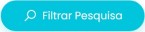 , preencher o campo “Palavra-chave” e acionar o botão
, preencher o campo “Palavra-chave” e acionar o botão  ;
; - No filtro
 , defina o número de registros que serão exibidos por página;
, defina o número de registros que serão exibidos por página; - Serão exibidas as CATEGORIAS que passaram pelos filtros realizados. Caso não tenha sido ativado nenhum filtro, serão exibidas todas as CATEGORIAS cadastradas no sistema em ordem alfabética;
- Para cancelar o gerenciamento de CATEGORIAS, selecione qualquer opção no menu do CMS.
Recomendações
Para obter mais eficiência nos procedimentos de inclusão e edição, evitando possíveis erros, verifique se já existe o registro desejado, se há compatibilidade entre os dados inseridos com os exigidos pelo sistema e se os campos obrigatórios estão corretamente preenchidos. Nos procedimentos de exclusão verifique se os registros estão devidamente selecionados e se aqueles são os que realmente se deseja excluir. É recomendado também ativar o recurso DICA toda vez que surgirem dúvidas durante os processos de inserção, gerenciamento e exclusão de dados.
Entidade DOWNLOAD
Objetivo
Disponibilizar arquivos para livre transferência (DOWNLOAD), como editais, atas, entre outros, e facilitar o acesso da população a esses documentos.
Relacionamento com a área pública e demais entidades
Na área pública, cada registro da entidade DOWNLOAD será exibido de forma categorizada, com uma pequena descrição e informações sobre tamanho e data em que foi inserido na base de dados do sistema. No CMS, o registro da entidade DOWNLOAD deve, obrigatoriamente, estar associado a um registro da entidade CATEGORIA, seja esta categoria pai ou filho.
Operação INCLUIR
Pré-requisitos
Para iniciar a inclusão de um arquivo de DOWNLOAD é necessário que haja CATEGORIAS previamente cadastradas no sistema.
Como incluir os dados
- Selecione a opção DOWNLOAD no módulo DOWNLOAD;
- Clique em
 para visualizar a tela de cadastros;
para visualizar a tela de cadastros; - Categoria: clique sobre o botão
 para selecionar uma das CATEGORIAS exibidas;
para selecionar uma das CATEGORIAS exibidas; - Título: digite o nome do arquivo de DOWNLOAD respeitando o limite de 100 caracteres;
- Arquivo: clique sobre o botão
 e em seguida, na pop-up que se abrirá automaticamente, selecione o arquivo a ser inserido na base de dados do sistema;
e em seguida, na pop-up que se abrirá automaticamente, selecione o arquivo a ser inserido na base de dados do sistema; - Ver arquivo: clique no ícone
 para visualizar como o arquivo será exibido no site público;
para visualizar como o arquivo será exibido no site público; - Tamanho – kb: o campo será automaticamente preenchido pelo sistema assim que o arquivo de DOWNLOAD for inserido em Arquivo;
- Data: preencha o campo com a data (válida) de criação do arquivo ou clique no campo para selecionar o período;
- Hora: preencha o campo a hora (válida) de criação do arquivo;
- Descrição: insira a descrição do arquivo respeitando o limite de 300 caracteres;
- Disponibilizar na área de downloads: marque ou desmarque esta opção para exibir ou não os arquivos de DOWNLOAD numa área específica do site público;
- Ocultar este arquivo em todo o site: marque ou desmarque esta opção para ocultar ou exibir os arquivos de DOWNLOAD tanto na área específica do site público quanto para exibi-los como anexo às matérias;
- Unidades: digite parte do nome ou o nome completo da unidade que deseja relacionar ao arquivo cadastrado. Para excluir uma unidade, clique no X ao lado do nome dela;
- Para encerrar a operação, clique em
 ;
; - Para cancelar a operação, selecione qualquer opção no menu do CMS.
Condições de erro
Se o usuário clicar no botão ![]() sem o preenchimento correto dos campos obrigatórios, será exibida uma mensagem de alerta.
sem o preenchimento correto dos campos obrigatórios, será exibida uma mensagem de alerta.
Operação EDITAR
Pré-requisitos
Para iniciar a operação de edição de um registro de DOWNLOAD é necessário cadastrar previamente no sistema registros e CATEGORIAS de DOWNLOAD.
Como editar os dados
1. Selecione a opção DOWNLOAD no módulo DOWNLOAD para visualizar a tela de gerenciamento de registros;
2. Clique no botão ![]() referente ao registro desejado;
referente ao registro desejado;
a) Na tela de edição é possível modificar as seguintes informações: Categoria, Título, Arquivo, Data, Hora, Descrição, Disponibilizar na área de downloads, Ocultar este arquivo em todo o site e Unidades;
b) O campo Tamanho – kb é preenchido automaticamente após a inserção do arquivo em Arquivo.
3. Para encerrar a operação, clique em ![]() ;
;
4. Para cancelar a operação, selecione qualquer opção no menu do CMS.
Condições de erro
Se o usuário clicar no botão ![]() sem o preenchimento correto dos campos obrigatórios, será exibida uma mensagem de alerta.
sem o preenchimento correto dos campos obrigatórios, será exibida uma mensagem de alerta.
Operação EXCLUIR
Pré-requisitos
Para iniciar a operação de exclusão de um registro de DOWNLOAD é necessário que haja registros de DOWNLOAD e CATEGORIAS de DOWNLOAD previamente cadastrados no sistema.
Como excluir os dados
- Selecione a opção DOWNLOAD no módulo DOWNLOAD para visualizar a tela de gerenciamento de registros;
- Clique no botão
 referente ao registro desejado para excluí-lo;
referente ao registro desejado para excluí-lo; - Para excluir vários arquivos de DOWNLOAD simultaneamente, selecione os registros marcando as caixas à esquerda de cada um deles
 e em seguida clique no botão
e em seguida clique no botão  ;
; - Após excluir um ou mais registros, será exibida uma mensagem de confirmação. Clique em “Ok” para confirmar a ação ou clique em “Cancelar” para abortar a exclusão dos dados.
Condições de erro
Se o usuário clicar no botão sem haver registros selecionados, será exibida uma mensagem de alerta:
Operação GERENCIAR
Pré-requisitos
Para iniciar a operação de gerenciamento de um registro de DOWNLOAD é necessário que haja registros de DOWNLOADS e CATEGORIAS previamente cadastrados no sistema.
Como gerenciar os dados
1. Selecione a opção DOWNLOAD no módulo DOWNLOAD para visualizar a tela de gerenciamento de registros;
2. Para localizar os registros de seu interesse, preencha o filtro “Pesquisar” com a descrição completa ou com parte do nome que foi utilizado para cadastrar o arquivo de DOWNLOAD. A seleção do registro será feita automaticamente. A pesquisa também pode ser feita ao clicar no botão ![]() e preencher os campos:
e preencher os campos:
a) Palavra-chave: preencha o filtro com a descrição completa ou com parte do nome utilizado para cadastrar o arquivo de DOWNLOAD desejado e clique em ![]() ;
;
b) Período: digite a data desejada ou clique no campo para selecioná-la e localizar os arquivos de DOWNLOAD de acordo
com a data de cadastro;
c) Oculto: clique neste campo e selecione quais registros deseja visualizar: os ocultos, não ocultos ou todos;
d) Categoria: selecione entre as CATEGORIAS exibidas aquela que deseja;
e) Exibir arquivos da área de downloads: marque ou desmarque essa opção para exibir ou não exibir os arquivos na área específica do site público;
f) Resultados por página: No filtro ![]() , defina o número de registros que será exibido por página;
, defina o número de registros que será exibido por página;
g) Serão exibidos os arquivos de DOWNLOAD que passaram pelos filtros realizados. Caso não tenha sido ativado nenhum filtro, serão exibidos todos os arquivos de DOWNLOAD pela ordem em que foram cadastrados no sistema. Dos mais recentes para os mais antigos.
3. Status de exibição: selecione um registro utilizando o campo à esquerda do título, ![]() , em seguida clique em
, em seguida clique em ![]() para que o arquivo de DOWNLOAD escolhido seja exposto no sítio eletrônico ou clique em
para que o arquivo de DOWNLOAD escolhido seja exposto no sítio eletrônico ou clique em ![]() para que o arquivo de DOWNLOAD selecionado não seja exibido no site;
para que o arquivo de DOWNLOAD selecionado não seja exibido no site;
4. Para cancelar a operação, selecione qualquer opção no menu do CMS.
Recomendações
Para obter mais eficiência nos procedimentos de inclusão e edição, evitando possíveis erros, verifique se já existe o registro desejado, se há compatibilidade entre os dados inseridos com os exigidos pelo sistema e se os campos obrigatórios estão corretamente preenchidos. Nos procedimentos de exclusão, verifique se os registros estão devidamente selecionados e se aqueles são os que realmente se deseja excluir. É recomendado também ativar o recurso DICA toda vez que surgirem dúvidas durante os processos de inserção, gerenciamento e exclusão de dados.